- Potrebbe essere necessario regolare la velocità della ventola su un laptop Acer in determinate circostanze.
- Per controllare la velocità della ventola del laptop Acer, puoi utilizzare un software diverso o farlo manualmente dal tuo BIOS.
- Basta accedere al menu del BIOS e selezionare l'impostazione di velocità della ventola appropriata.
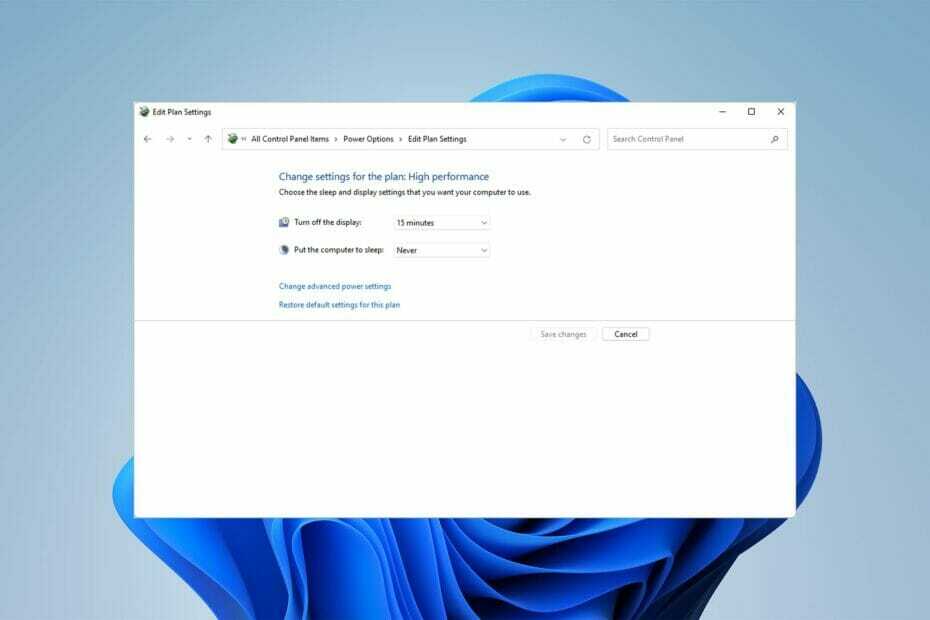
XINSTALLA FACENDO CLIC SUL DOWNLOAD FILE
Questo software riparerà gli errori comuni del computer, ti proteggerà da perdita di file, malware, guasti hardware e ottimizzerà il tuo PC per le massime prestazioni. Risolvi i problemi del PC e rimuovi i virus ora in 3 semplici passaggi:
- Scarica lo strumento di riparazione del PC Restoro che viene fornito con tecnologie brevettate (Brevetto disponibile qui).
- Clic Inizia scansione per trovare problemi di Windows che potrebbero causare problemi al PC.
- Clic Ripara tutto per risolvere i problemi che interessano la sicurezza e le prestazioni del tuo computer
- Restoro è stato scaricato da 0 lettori questo mese
Il tuo laptop Acer utilizza una ventola per raffreddare la Central Processing Unit (CPU). Questo impedisce al tuo laptop di surriscaldarsi.
Ogni ventola della CPU ha una velocità specifica, misurata con RPM (Rounds Per Minute), impostata dal produttore. Tuttavia, ci sono momenti in cui vuoi controllare la velocità della ventola del tuo laptop Acer.
Questo articolo ti mostra come puoi raggiungere questo obiettivo.
Qual è la politica di raffreddamento del sistema?
Il criterio di raffreddamento del sistema consente di scegliere il metodo di raffreddamento desiderato per il computer basato su Windows. Sono disponibili due metodi di raffreddamento.
- Impostazione attiva: l'impostazione attiva garantisce le migliori prestazioni aumentando la velocità della ventola del laptop Acer prima di rallentare la CPU
- Impostazione passiva: l'impostazione passiva aiuta a rendere la ventola più silenziosa quando è sempre in funzione rallentando la CPU prima di aumentare la velocità della ventola del laptop Acer
Dai un'occhiata a questo articolo se vuoi ridurre il rumore della ventola in Windows 10.
Prima di entrare nei metodi, è importante notare che puoi usarli per controllare sia l'Acer Nitro 5 che l'Acer Aspire 7, così come qualsiasi altro laptop Acer.
Quindi, se stai cercando su Google come controllare la velocità della ventola di Acer Nitro 5 o la velocità della ventola di Acer Aspire 7, non cercare oltre.
Cosa devo fare per controllare la velocità della ventola del laptop di Acer?
1. Modificare la politica di raffreddamento del sistema
- Per prima cosa, fai clic su Inizio menu, cerca Pannello di controlloe fare clic su Aprire.
- Quindi, fare clic su Hardware e suono e poi Opzioni di alimentazione.
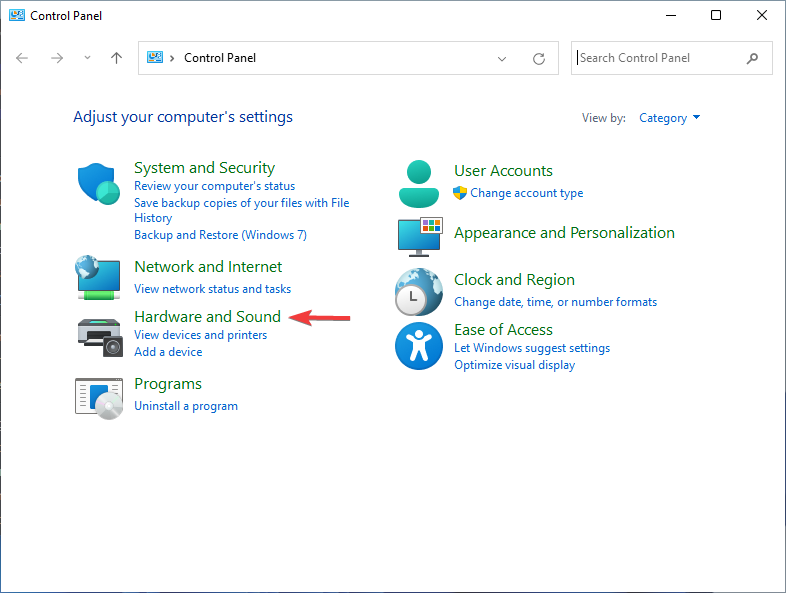
- Clicca su Modifica le impostazioni del piano.
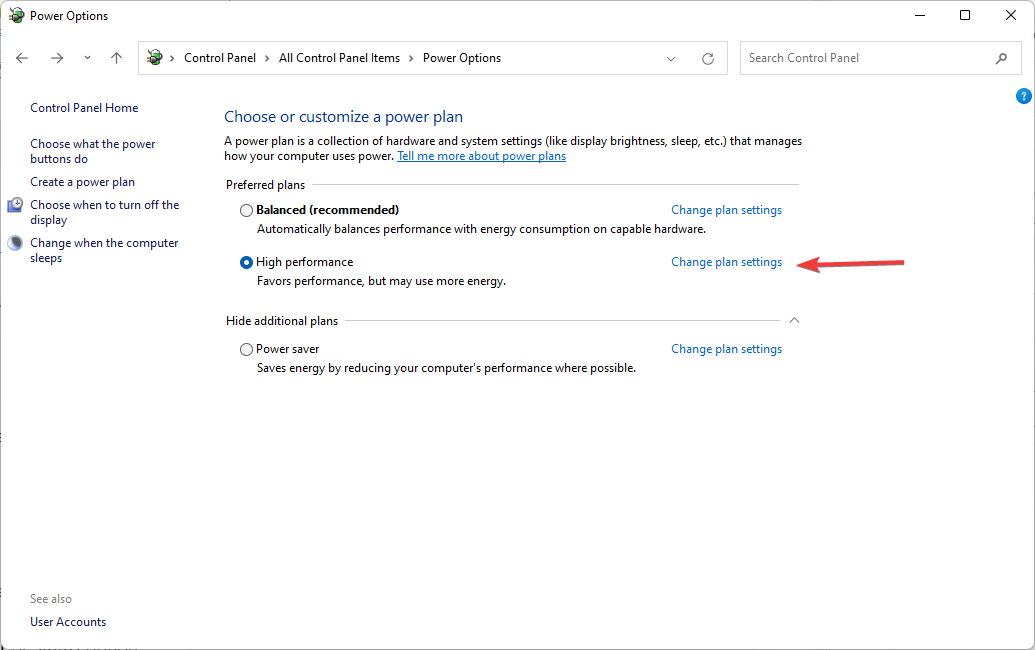
- Quindi fare clic su Modifica le impostazioni di alimentazione avanzate.
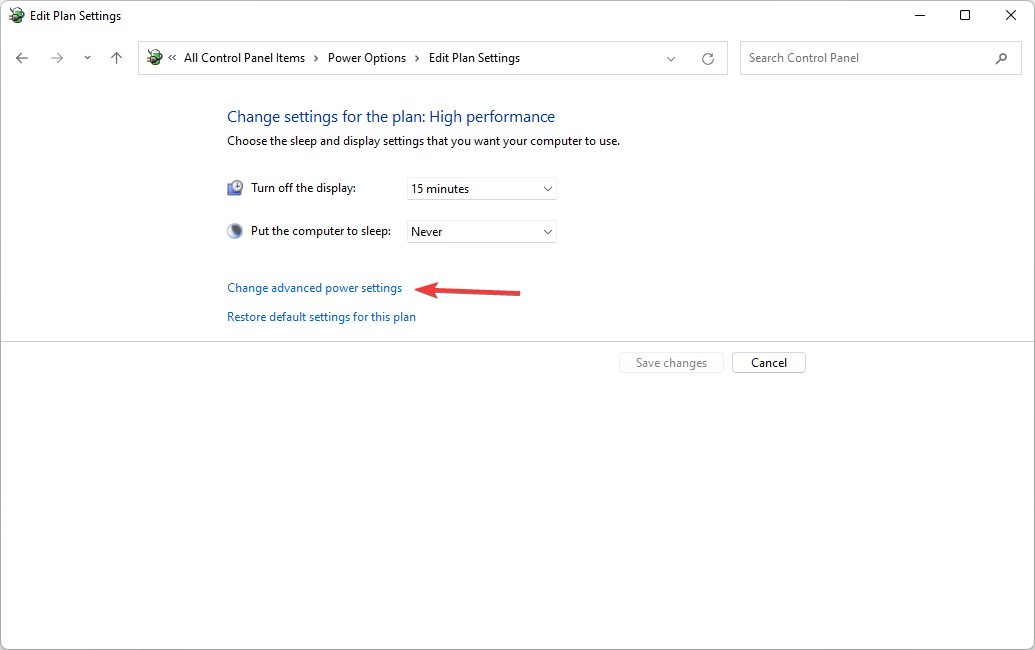
- Dopodiché, sotto il Impostazioni avanzate scheda, fare clic sul simbolo più sotto Gestione dell'alimentazione del processore.
- Scegliere Politica di raffreddamento del sistema dal menu. Fare clic sulla freccia in basso sotto Politica di raffreddamento del sistema.
- Infine, seleziona Attivo dal menu per aumentare la velocità della ventola della CPU. Quindi, fare clic su OK pulsante
- Ripristino di HP Recovery Manager incompleto: risolverlo in 5 passaggi
- 4 soluzioni per risolvere il problema della partizione riservata di sistema non su SSD
- Tastiera e mouse HP Envy x360 non funzionanti [Risolto]
- 8 semplici metodi per riparare il touchpad Acer Swift 7 che non funziona
- FIX: il software di errore di rete PuTTY ha causato l'interruzione della connessione
2. Modifica le impostazioni del BIOS
- Avvia/Riavvia il tuo laptop Acer.
- Quindi, in base al produttore della tua scheda madre, dovrai premere ripetutamente il tasto Del, F2, F10, e F12 tasti per caricare il BIOS menù.
- Usando i tasti freccia, vai su Tenere sotto controllo oStato opzione.
- Quindi, apri Controllo della velocità della ventola quindi, seleziona Impostazione del controllo della ventola.
- Scegli la ventola di cui vuoi modificare la velocità e quindi scegli la velocità desiderata dall'elenco. Premere accedere e salva le impostazioni.
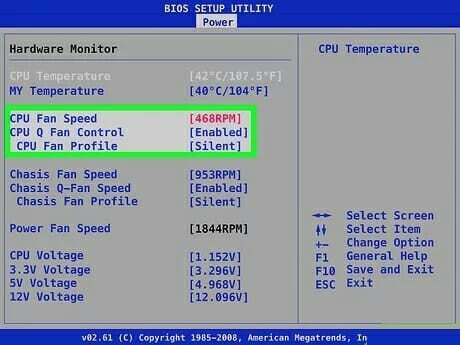
3. Utilizzare il software di controllo della ventola Acer
L'utilizzo del software di controllo della ventola Acer consente di controllare la velocità della ventola del laptop Acer all'interno dell'ambiente Windows.
Suggerimento dell'esperto: Alcuni problemi del PC sono difficili da affrontare, soprattutto quando si tratta di repository danneggiati o file Windows mancanti. Se hai problemi a correggere un errore, il tuo sistema potrebbe essere parzialmente danneggiato. Ti consigliamo di installare Restoro, uno strumento che eseguirà la scansione della tua macchina e identificherà qual è l'errore.
Clicca qui per scaricare e iniziare a riparare.
Tuttavia, la sua efficacia è limitata dal firmware. Per controllare la velocità della ventola in un laptop Acer Nitro, puoi utilizzare NitroSense.
Il software NitroSense ti consente di controllare le temperature della CPU e della GPU. Puoi anche regolare la velocità della ventola e le impostazioni del piano di alimentazione.
Per controllare la velocità della ventola in un laptop Acer Aspire 7, puoi utilizzare Accesso rapido Acer.
È uno strumento software sviluppato da Acer che ti consente di controllare diverse impostazioni, come la velocità della ventola del laptop, dall'ambiente Windows.
Come impostare la ventola della CPU in modo che funzioni sempre?
- Avvia o riavvia il tuo laptop Acer.
- In base al produttore della tua scheda madre, dovrai premere ripetutamente il tasto Del, F2, F10, e F12 tasti per caricare il BIOS menù.
- Trovare il Impostazioni ventola opzione. Molto probabilmente è sotto il Monitor hardware o Monitor H/N menù.
- Scegli il Tifoso intelligente opzione e cambiarla in Disabilitato. Questo farà girare la tua ventola a piena velocità tutto il tempo. Per ridurre la velocità, è necessario abbassare la tensione utilizzando il Tensione ventola CPU collocamento.
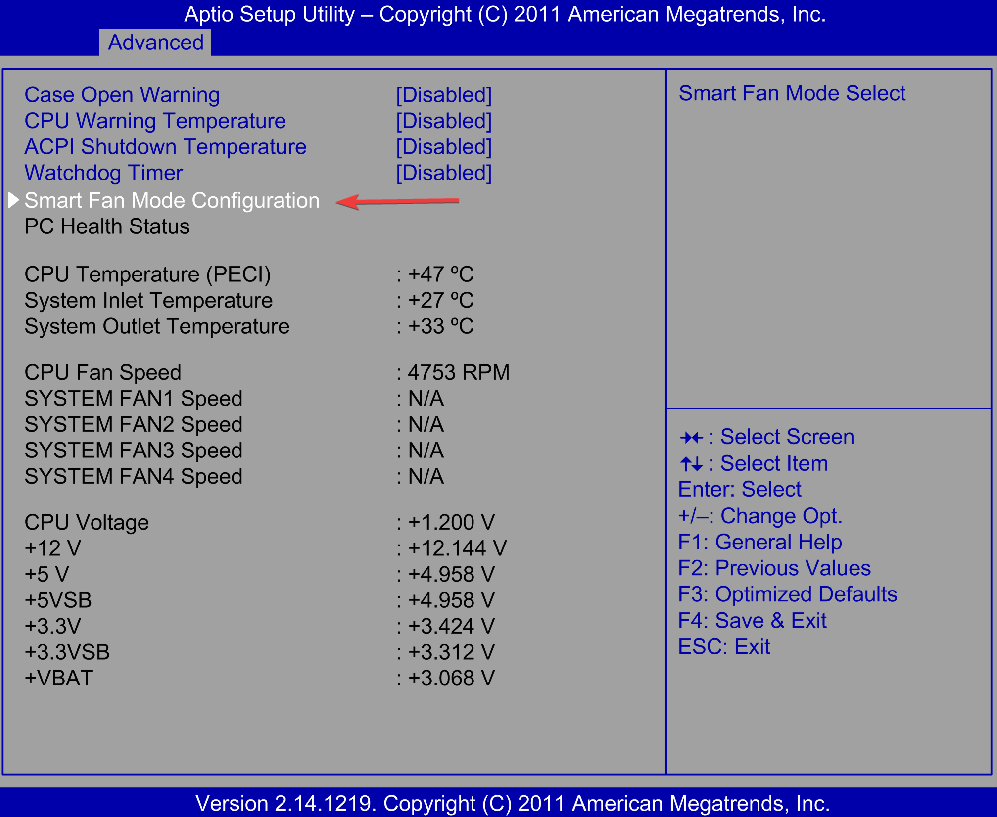
- Scegliere Salva le impostazioni ed esci. Questo riavvierà il tuo laptop e la tua ventola funzionerà sempre in seguito.
La velocità della ventola è normalmente impostata con Smart Fan Control e regola automaticamente la velocità della ventola in base alla temperatura della CPU.
Ciò riduce il rumore del computer ma aumenta la probabilità che si surriscaldi. L'impostazione della velocità della ventola desiderata dal BIOS è di gran lunga il modo più affidabile per controllare la velocità della ventola del laptop Acer.
Sebbene software come SpeedFan possano aiutarti a ottenere un maggiore controllo sul tuo laptop Acer, sono limitati dalle impostazioni del firmware.
Se tuo La ventola della CPU non gira, dai un'occhiata a questo articolo.
Facci sapere se sei riuscito a controllare la velocità della ventola sul tuo laptop Acer nella sezione commenti qui sotto.
 Hai ancora problemi?Risolvili con questo strumento:
Hai ancora problemi?Risolvili con questo strumento:
- Scarica questo strumento di riparazione del PC valutato Ottimo su TrustPilot.com (il download inizia su questa pagina).
- Clic Inizia scansione per trovare problemi di Windows che potrebbero causare problemi al PC.
- Clic Ripara tutto per risolvere i problemi con le tecnologie brevettate (Sconto esclusivo per i nostri lettori).
Restoro è stato scaricato da 0 lettori questo mese


